 Dafont.com
Dafont.com無料でフォントがダウンロードできる代表的なサイトです。
色々なフォント配布サイトがありますが、アルファベットはここだけで十分すぎるくらい揃います。
チュートリアル等で使用しているフォントはほとんどこのサイトでダウンロードしたものなので、同じフォントが欲しい場合は探してみてください。
フォントをダウンロードしてGIMPなどで使用できる方法を解説します。
チュートリアルはwindows7ですが、大まかにはどれも同じですので参考にしてください。
まずサイトにアクセスして欲しいフォントを探します
数がかなりあるので上部のカテゴリから探しましょう
欲しいフォントが決まったら右端にあるダウンロードボタンを押します
windows7の場合、下部に 案内が出るので保存をクリック
保存したフォルダを開きます
ダウンロードされていますね。
必要なのは拡張子が.ttfとなっているものだけです。
テキストドキュメントは削除してかまいません。
今は圧縮してある状態なので、コントロールキーを押しながらCを押します。
(右クリックコピーでも構いません)
コピーしたものをコントロールキーを押しながらVを押し、貼り付けます。
(右クリック貼り付けと同じ)
これで解凍されています
(XPなどの場合はフォルダの上で右クリックを押し解凍してください)
つぎに ウインドウズのスタートボタンからコントロールパネル→フォントのフォルダを表示
見つからない人は「フォント」で検索を掛けたらでてきます
先ほど解凍したファイルをフォントのフォルダにドラッグして移動させます。
これでフォントの準備が出来ました。
GIMPを再起動させると新しいフォントが読み込まれているかと思います
使用する際はいつも通りフォントツールから文字の種類を選択してください
アルファベット順に並んでいるので探しやすいためにダウンロードしたフォントの名前は憶えておきましょう
フォントは何気ないですがデザインをするうえでとても重要です
イメージに合ったフォントを選びましょう
使い勝手が良さそうな物を10個程度ダウンロードしておくと便利ですよ♪

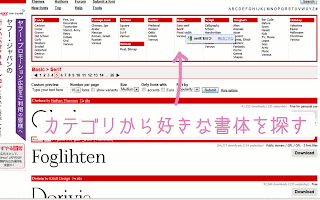













0 コメント :
コメントを投稿
分かりにくい部分などあればコメントしてください